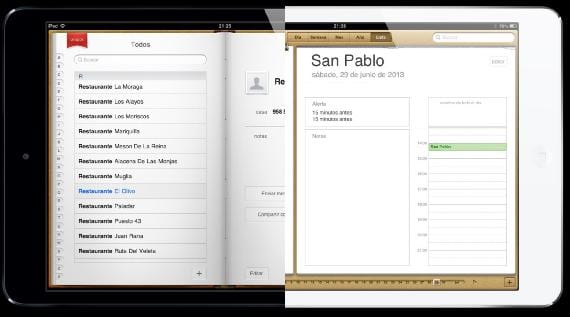
Hace poco Google informaba de que abandonaba el servicio Microsoft Exchange para sincronizar los contactos y calendarios. Este servicio era (y sigue siendo) una de las formas más simples de tener tu email, contactos y calendarios perfectamente sincronizados con Google. Aunque el anuncio indicaba que este cambio sólo afectaba a los nuevos usuarios, y que los que ya usaran el servicio podrían seguir con él, tanto para unos como para otros es bueno saber que existen alternativas para poder tener el mismo servicio de sincronización perfectamente configurado entre tu iPad y Google, y esas alternativas son CardDAV para los contactos y CalDAV para los calendarios.
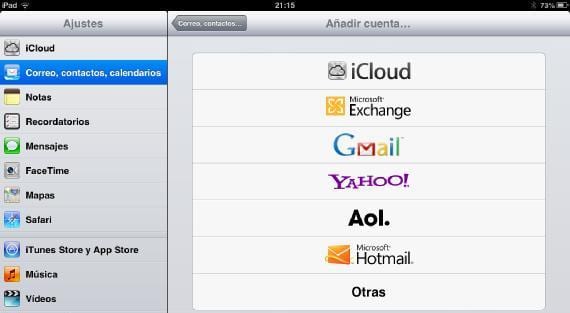
Para configurarlos debemos ir a Ajustes>Correo, contactos, calendarios, al igual que cuando queremos configurar una cuenta de correo electrónico, pero en este caso hay que seleccionar la opción «Otras».
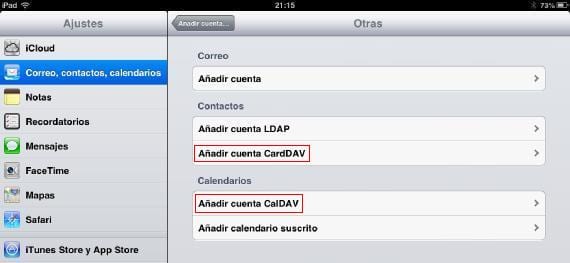
En el siguiente menú encontramos las opciones que os comento. Si lo que queremos es sincronizar los contactos, debemos seleccionar «Añadir cuenta CardDAV«, y en el caso de los calendarios, «Añadir cuenta CalDAV«.
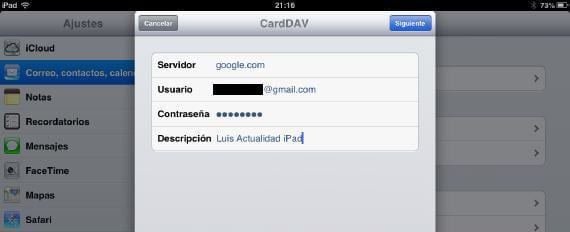
Tanto en un caso como en el otro, hay que rellenar todos los campos con los mismos datos. En Servidor escribiremos «google.com», en Usuario, nuestra cuenta de correo electrónico de Google completa, y en Contraseña, la clave de acceso a esa cuenta de correo que hemos introducido antes. Por último, en Descripción puedes escribir lo que quieras, que describa la cuenta que estás añadiendo para que la identifiques fácilmente.
Hecho esto pulsamos en «Siguiente» y después de unos segundos tendremos nuestros contactos y calendarios de Google en nuestro dispositivo. Recuerda que si tienes ya configurado otro servicio de sincronización, ya sea iCloud o Exchange, los contactos y calendarios te van a aparecer dobles, de modo que mejor desactivar alguno de los servicios para evitar confusiones. Aunque no te debes preocupar, porque aunque en tu iPhone aparezcan mezclados, los servicios son independientes y no se mezclarán calendarios ni contactos en cada servidor.
Más información – Google eliminará el soporte para Exchange en sus cuentas de Gmail (adiós notificaciones push en iOS)

Muy útil gracias.